このセクションでは、選択の一般的な背景環境と一般的な手順について説明します。
Softimage では、オブジェクト、コンポーネント、プロパティ、グループ、クラスタ、オペレータ、パス、パーティション、ソース、クリップなど、あらゆるものを選択することができます。
唯一選択できないものは、個々のパラメータのみです。パラメータは選択できませんが、アニメーションのためにマーク付けすることはできます。マーク付けの詳細については、「 アニメーション パラメータをマーキングする」(「アニメーション」)を参照してください。
[Select]パネルは、デフォルトのレイアウトの右側のメインコマンドパネル(MCP)にあります。
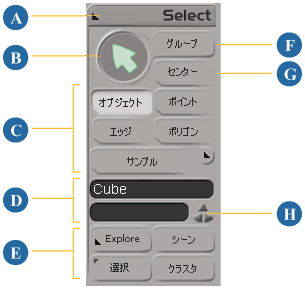
| A |
[Select]メニュー](Select menu): メニュー各種の選択ツールおよびコマンドが表示されます。 |
| B |
[選択アイコン](Select icon): 最後に使用した選択ツールおよびフィルタを再びアクティブにします。 |
| C |
[フィルタボタン](Filter buttons): オブジェクトまたはオブジェクトのコンポーネント(ポイント、カーブなど)を選択します。 |
| D |
[オブジェクト選択およびサブオブジェクト選択テキストボックス](Object Selection and Sub-object Selection text boxes): 選択するオブジェクト名およびそのコンポーネント名を指定します。アスタリスク(*)やその他のワイルドカードを使って |
| E |
[Explore メニューまたは Explore フィルタボタン](Explore menu and explorer filter buttons)現在のシーン階層、選択内容、または現在の選択内容のクラスタまたはプロパティを表示します。 これらのボタンは、ビューポートを表示せずにフィルタリング済み情報を表示できるので便利です。 |
| F |
[グループ/クラスタボタン](Group/Cluster button): グループまたはクラスタを選択します。 |
| G |
[センターボタン](Center button): 選択には使用しません。「センターの操作」(「3D 空間での操作」)を参照してください。 |
| H |
[階層ナビゲーション](Hierarchy navigation): オブジェクトのシブリングまたは親を選択します。 |
3D ビュー、Schematic ビュー、および Explorer ビューで選択されたエレメントは、ハイライト表示になります。さらに、選択されたエレメントの名前が[Select]パネルのオブジェクト選択ボックスに表示されます。複数のオブジェクトが選択されている場合は、「MULTI」という単語が表示され、その後ろに選択されたオブジェクトの数が丸かっこ付きで表示されます。
選択されているコンポーネントは3Dビューでは赤でハイライト表示され、サブオブジェクト選択ボックスではコンポーネントインデックスでリストされます。選択されているコンポーネントのタイプが現在の選択フィルタと異なる場合は、サブオブジェクト選択ボックスにそのコンポーネントのタイプも表示されます。「コンポーネントを選択する」を参照してください。
オブジェクトがブランチ選択されている場合は、名前の前に「B:」と表示されます。ブランチ選択の詳細については、「選択と階層」を参照してください。
オブジェクトがモデルの一部である場合は、オブジェクト名の前にモデル名がプリフィックスとして表示されます。モデル全般の詳細については、「モデル」(「データ管理」)を参照してください。
これらのボックスに直接入力してエレメントを選択することもできます。詳細については、「名前による選択」を参照してください。
選択ツールがアクティブな状態で、3D ビューの空白領域をクリックします。この操作は、オブジェクトの選択を解除するときにはすべてのインタラクションモデルで有効です。この操作は、[Select]  [SI|3D 選択モデル](SI|3D Selection Model)および[Select]
[SI|3D 選択モデル](SI|3D Selection Model)および[Select]  [拡張コンポーネント選択](Extended Component Selection)の両方がオフの場合はコンポーネントに対しても有効です。
[拡張コンポーネント選択](Extended Component Selection)の両方がオフの場合はコンポーネントに対しても有効です。
矩形ツールまたは投げ縄ツールを使用している場合、[ファイル]>[設定]>[Tools]>[Preferences: Selection]の[クリックして選択解除](Click to deselect)オプションを使用すると、選択を解除する方法として、3D ビューの空白の領域で単にクリックするか、クリックしてわずかにドラッグするかを制御できます。
現在のフィルタに合致するエレメントについて、そのすべてを選択したり、反転したり、選択を解除したりできます。各コマンドは、次の規則に従います。
選択ツールおよびフィルタの組み合わせには、単一の選択モードとして使用できないものがあります。しかし、そのような場合でも、最後に使用したツールおよびフィルタを再度アクティブにできるので、それぞれを別々にアクティブにする必要はありません。
3D ビューでオブジェクトを選択する場合、特に込み合ったシーンで、意図しないものまで一緒に選択してしまうことがよくあります。このような状況で役に立つツールに、[Select]パネル左下の[選択]ボタンがあります。

このボタンをクリックすると、ポップアップエクスプローラが開き、選択されたオブジェクトが表示されます。この選択の中で、エレメントを選択、切り替え、選択解除することができます。詳細については、「Explorer でエレメントを選択する」(「インタフェースおよびツール」)を参照してください。